理解タイムラインレポートの詳細ビューアクション

アクションを使用すると、情報を編集・更新したり、情報を追加したり、情報を削除したり、アプリケーションからデータをエクスポートしたり、アプリケーションにデータをインポートしたり、必要なデータを所望の形式で印刷することができます。アプリケーションにはシステムアクションが利用可能です。レポートに固有の要件を満たすスクリプトアクションアイテムもあります。
詳細表示には、各レコードにアクションを組み込んでおり、特定のレコードを表示している間に使用できるアクションを可能にします。たとえば、レポート内のレコードを選択すると、そのレコードの詳細表示が表示されます。アクションは、表示しているレコードに固有のものとして上部に表示されます。例えば、手術室の予約を持つ病院登録があるとします。予約された劇場や時間を変更する必要がある場合は、そのレコード内の「編集」アクションを使用してレコードを編集できます。
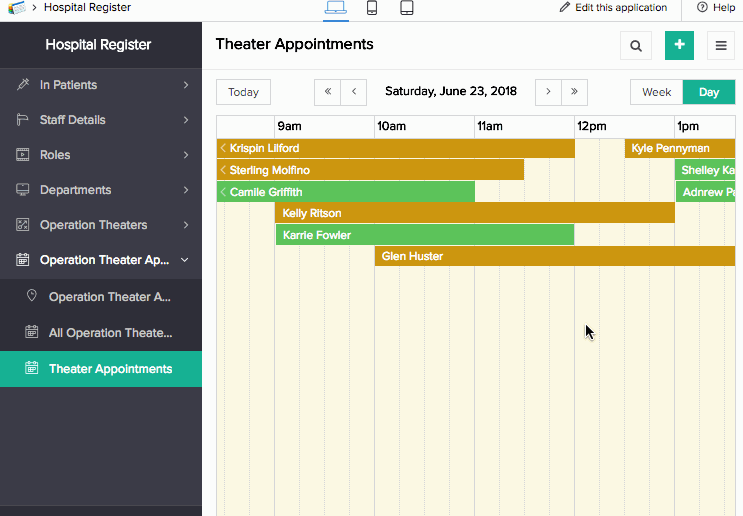
以下が可能な操作です:
レコードの編集
詳細表示では、編集を行うことで1つのレコードを編集することができます。そのアクションは、あらかじめ定義された条件によって表示されます。編集を選択すると、フィールドの値を変更することができる編集ウィンドウが表示されます。
レコードの削除
詳細表示では、削除を行うことで、1つのレコードを削除することができます。このアクションは、事前に定義された条件によって表示されます。削除を選択すると、レコードを削除できます。
重複レコード
詳細ビューでは、重複アクションを使用して、1つのレコードを複製することができます。アクションは、事前に定義された条件に応じて表示されます。重複を選択すると、レコードのコピーが作成されます。
選択したレコードに対するアクション
レコード内のタイポグラフィーを修正する必要があると仮定しましょう。レコードを選択し、編集アイコンをクリックすると、既存のデータが表示されるフォームが表示されます。修正を行い、フォームを送信します。変更がレポートに反映されることがわかります。
アクション項目
アクションアイテムは、編集、削除、複製、およびレコードを表示などの既存システムアクションの代替として定義できます。Zoho Creatorを使用すると、これらのアクションを使用してレポートと対話することができます。しかし、既存のアクションのサプライから異なるロジックを必要とする特別なシナリオに直面した場合、定義済みのアクションアイテムがソリューションを提供します。
行動項目を追加するには、その意図された行動を構成する原則とロジックを定義するワークフローを作成する必要があります。このアクションは、レコードのヘッダー内のボタンとして、またはメニューとして利用可能になります。このボタンまたはメニューをクリックすると、すでに構成されたロジックに基づいて、レポートまたはレコードに影響を与え、必要な結果をもたらす独自のアクションが実行されます。
例えば、病院登録アプリケーションに手術室の予約情報を管理するレポートがあるとします。タイムラインレポートは手術の詳細、外科医、タイムスケジュールを含むその日に使用される手術室を表示します。予約のキャンセルがあった場合、予約担当者とキューに入った予約全てに通知する必要があります。レポートに通知というアクション項目があるとします。事前定義されたアクション項目は、利用可能な操作劇場があることを関係者に電子メール通知をトリガするワークフローをカプセル化します。Notifyをクリックすると、関係者にメールが送信されます。
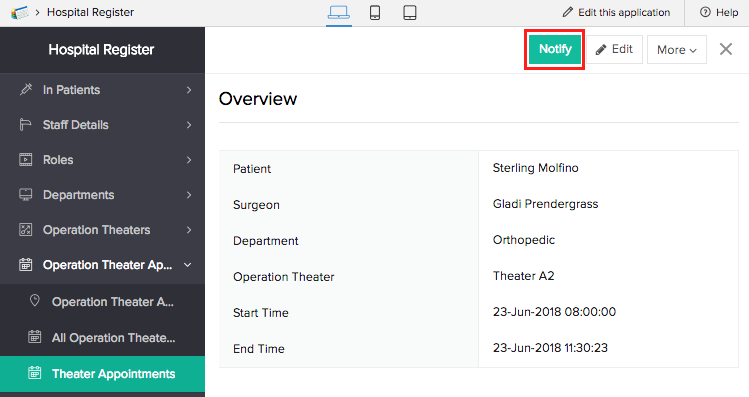
関連トピック
Zoho CRM 管理者向けトレーニング
「導入したばかりで基本操作や設定に不安がある」、「短期間で集中的に運用開始できる状態にしたい」、「運用を開始しているが再度学び直したい」 といった課題を抱えられているユーザーさまに向けた少人数制のオンライントレーニングです。
日々の営業活動を効率的に管理し、導入効果を高めるための方法を学びましょう。



















